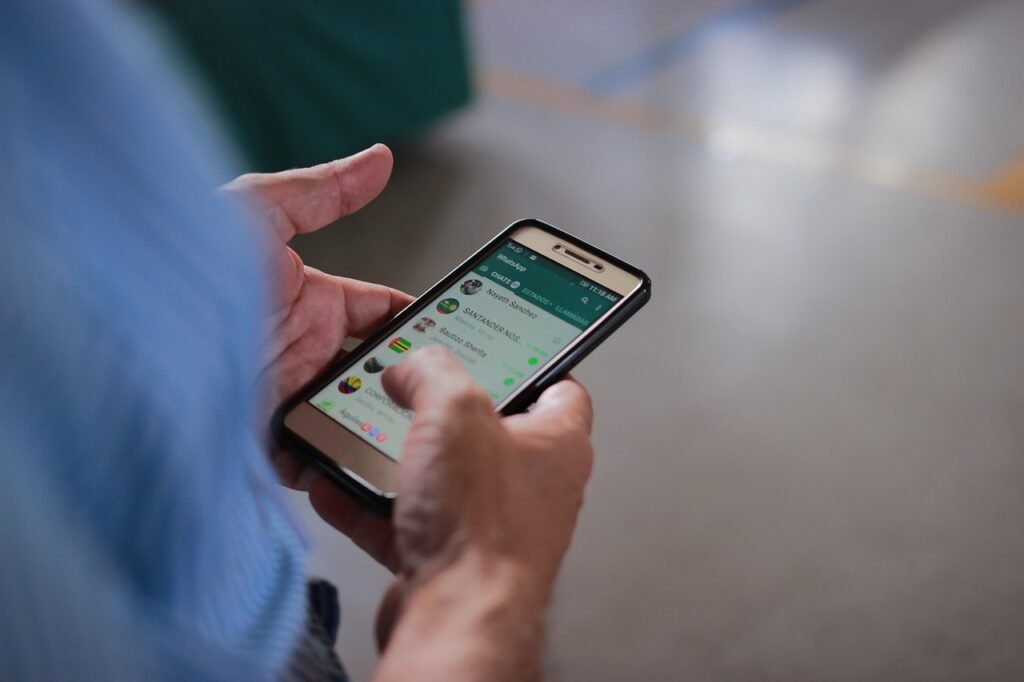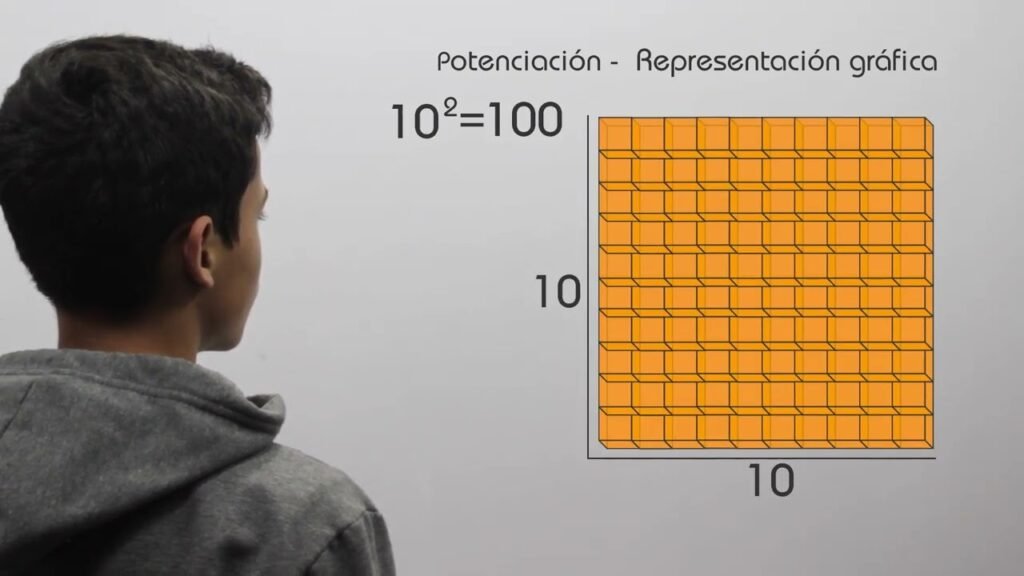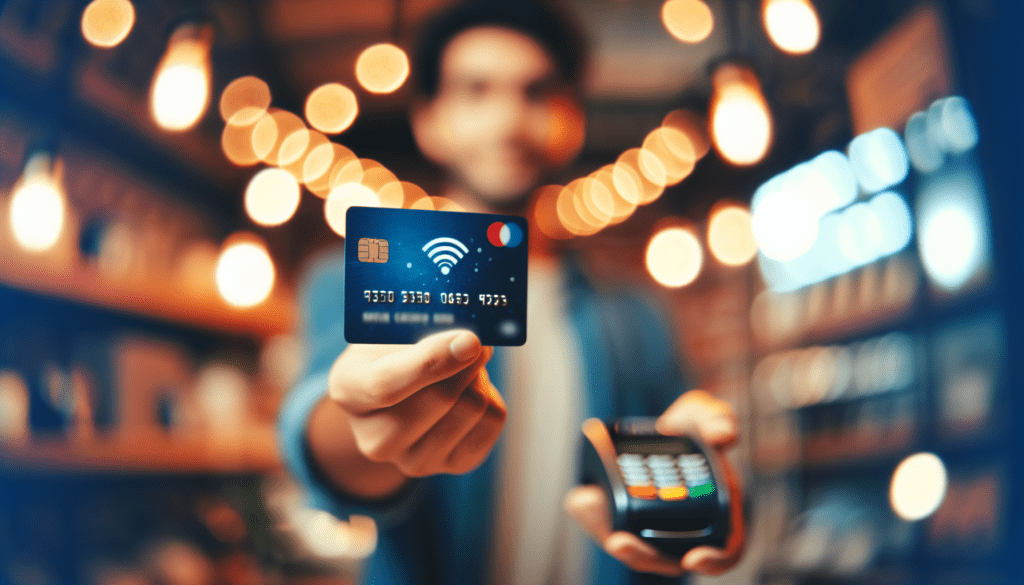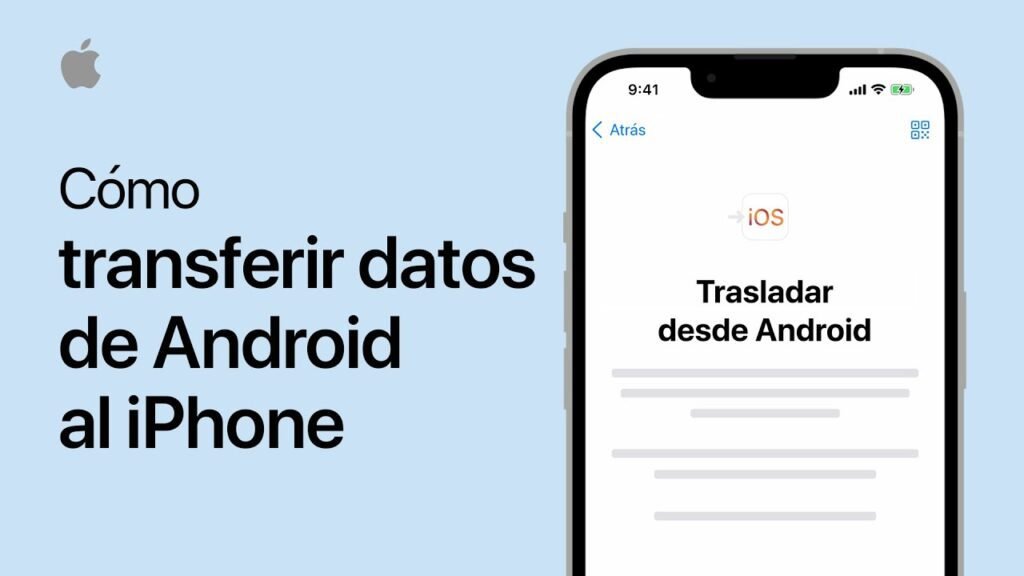✅ Para fijar un chat en WhatsApp, mantené presionado el chat deseado y tocá el icono de pin en la parte superior. ¡Acceso rápido garantizado!
Fijar un chat en WhatsApp es una excelente manera de acceder más rápido a tus conversaciones más importantes. Para hacerlo, simplemente debes mantener presionado el chat que deseas fijar en la pantalla de chats de WhatsApp. Luego, verás un ícono de chincheta en la parte superior de la pantalla, donde podrás tocar para fijar el chat. Este proceso es sencillo y te permite tener a mano los contactos o grupos que más utilizas.
Exploraremos cómo fijar un chat en WhatsApp, los beneficios de hacerlo y algunas recomendaciones adicionales para mejorar tu experiencia en la aplicación. Fijar un chat no solo te ahorra tiempo, sino que también te permite mantener organizadas tus conversaciones más relevantes, facilitando la comunicación diaria.
¿Cómo fijar un chat en WhatsApp?
Para fijar un chat en WhatsApp, sigue estos pasos:
- Abrir WhatsApp: Inicia la aplicación en tu dispositivo móvil.
- Seleccionar el chat: Desplázate por la lista de chats y localiza el chat que deseas fijar.
- Mantener presionado: Toca y mantén presionado el chat hasta que aparezca un menú en la parte superior.
- Fijar el chat: Toca el ícono de chincheta que aparece en el menú superior.
Beneficios de fijar chats en WhatsApp
- Acceso rápido: Permite acceder a las conversaciones más importantes en un solo toque.
- Organización: Te ayuda a mantener tus chats más relevantes en la parte superior, evitando confusiones.
- Prioridad: Destaca los chats que necesitas revisar con más frecuencia, como los de trabajo o familiares cercanos.
Consejos adicionales para una mejor experiencia en WhatsApp
Además de fijar chats, aquí hay otros consejos que pueden mejorar tu uso de WhatsApp:
- Archivar chats inactivos: Archivar conversaciones que no necesitas revisar con frecuencia puede ayudarte a despejar la pantalla principal.
- Utilizar etiquetas: Si usas WhatsApp Business, aprovecha las etiquetas para organizar tus contactos y clientes.
- Silenciar notificaciones: Para chats que no son urgentes, puedes silenciar las notificaciones temporalmente sin perder el acceso al chat.
Fijar un chat es solo una de las muchas funcionalidades que WhatsApp ofrece para facilitar la comunicación. Con estos simples pasos y consejos, podrás personalizar tu experiencia y hacerla mucho más eficiente.
Pasos detallados para fijar un chat en Android
Fijar un chat en WhatsApp es una excelente manera de tener acceso rápido a tus conversaciones más importantes. Esto es especialmente útil si recibes muchos mensajes a diario y deseas priorizar ciertos chats. A continuación, detallamos los pasos que debes seguir para fijar un chat en Android:
1. Abre la aplicación WhatsApp
Lo primero que debes hacer es abrir la aplicación de WhatsApp en tu dispositivo Android.
2. Encuentra el chat que deseas fijar
Desplázate por tu lista de chats hasta encontrar el chat que deseas fijar. Puede ser un chat individual o un grupo.
3. Mantén presionado el chat
Para seleccionar el chat, mantén presionado sobre él durante un par de segundos. Esto habilitará varias opciones en la parte superior de la pantalla.
4. Toca el ícono de fijar
Una vez que el chat esté seleccionado, verás un ícono de fijar (que se parece a un pin o alfiler) en la parte superior. Haz clic en ese ícono para fijar el chat.
Consejo práctico:
Recuerda que solo puedes fijar hasta tres chats en la parte superior de tu lista de conversaciones. Si intentas fijar un cuarto, se te pedirá que primero desancles uno de los chats que ya está fijado.
5. Verifica que el chat esté fijado
Una vez que hayas fijado el chat, aparecerá en la parte superior de tu lista de chats con un punto de color que indica que está fijado. Ahora podrás acceder a él de manera rápida y sencilla.
6. Desfijar un chat (si es necesario)
Si en algún momento deseas desfijar un chat, simplemente repite el proceso: mantén presionado el chat fijado y toca nuevamente el ícono de fijar. Esto lo devolverá a su posición original en la lista de chats.
Ejemplos de uso:
- Familia: Fija el chat de tu familia para no perderte ninguna noticia importante.
- Trabajo: Mantén el chat laboral fijado para responder rápidamente a tus colegas.
- Amigos cercanos: Si tienes un grupo de amigos con el que hablas frecuentemente, ¡pégalo arriba!
Siguiendo estos sencillos pasos, podrás fijar tus chats más importantes en WhatsApp, lo que te permitirá una navegación más eficiente y un acceso más rápido a tus conversaciones relevantes.
Guía para anclar un chat en iPhone
Si sos usuario de iPhone, anclar un chat en WhatsApp es un proceso sencillo que te permite acceder rápidamente a tus conversaciones más importantes. A continuación, te mostramos los pasos a seguir para fijar un chat en tu dispositivo:
- Abre la aplicación de WhatsApp en tu iPhone.
- Ve a la pestaña de Chats. Aquí verás una lista de todas tus conversaciones.
- Busca el chat que deseas anclar. Puede ser una conversación individual o grupal.
- Desliza el chat hacia la derecha. Aparecerá una opción que dice “Anclar”.
- Toca en “Anclar” y verás cómo el chat se mueve a la parte superior de la lista.
Una vez que hayas anclado un chat, podrás acceder a él rápidamente desde la parte superior de la lista de chats. Esto es especialmente útil si recibís mensajes frecuentes de ese contacto o grupo.
Consejos prácticos
- Si querés desanclar un chat, simplemente desliza el chat anclado hacia la derecha nuevamente y seleccioná la opción “Desanclar”.
- Podés anclar hasta tres chats en WhatsApp en iPhone, así que elegí bien cuáles son los más importantes para vos.
- Recuerda que anclar un chat no afectará las notificaciones, seguirás recibiendo alertas de mensajes nuevos de la misma manera que lo hacías antes.
Además, si utilizás WhatsApp Business, el proceso es el mismo, por lo que las empresas también pueden beneficiarse de esta función para mantenerse en contacto con sus clientes de manera más eficiente.
Estadísticas sobre el uso de WhatsApp
Según un estudio reciente, más del 60% de los usuarios de WhatsApp utilizan la función de anclar chats para organizar mejor sus conversaciones. Esto demuestra cómo esta característica puede ayudar a mejorar la productividad y la gestión del tiempo en la aplicación.
| Razón para anclar chats | Porcentaje de usuarios |
|---|---|
| Acceso rápido a conversaciones importantes | 75% |
| Mejor organización de chats | 60% |
| Facilidad para encontrar información | 50% |
Con esta guía, ya estás listo para anclar tus chats en WhatsApp y mejorar tu experiencia de mensajería en tu iPhone de manera significativa.
Preguntas frecuentes
¿Cómo se fija un chat en WhatsApp?
Para fijar un chat, mantené presionado el chat que querés fijar y seleccioná la opción “Fijar chat” en el menú.
¿Cuántos chats puedo fijar en WhatsApp?
Podes fijar hasta tres chats en la parte superior de tu lista de chats.
¿Se notifica a la otra persona cuando fijo un chat?
No, la otra persona no recibirá ninguna notificación al fijar un chat.
¿Puedo deshacer la acción de fijar un chat?
Sí, podés deshacer la acción manteniendo presionado el chat fijo y seleccionando “Desfijar chat”.
¿Fijar un chat consume más datos?
No, fijar un chat no afecta el consumo de datos de WhatsApp.
¿Se pueden fijar chats de grupos?
Sí, también podés fijar chats de grupos de la misma manera que los chats individuales.
Puntos clave sobre cómo fijar un chat en WhatsApp
- Mantener presionado el chat deseado.
- Seleccionar la opción “Fijar chat” en el menú desplegable.
- Máximo de tres chats en la parte superior.
- No se notifica a otros usuarios sobre la fijación.
- Desfijar un chat es igual de fácil, con la misma técnica.
- Funciona tanto para chats individuales como grupales.
¡Dejanos tus comentarios y no olvides revisar otros artículos en nuestra web que también te pueden interesar!